Salesforceのプロファイルとは?設定方法や権限セットとの違いについて詳しく解説

この記事でわかること
- Salesforceのプロファイルとは何か?標準プロファイルとカスタムプロファイルの違い
- プロファイル、権限セット、ロールの違い
- プロファイル、権限セットの使い分け実例
- プロファイルの作成方法、割り当て方法

執筆者 代表取締役社長 / CEO 杉山元紀
自社でSalesforceの管理や運用を行うご担当者様であれば、どのチームやユーザーがどのようなアクションを行えるべきか、Salesforce上の権限について悩まれたご経験がある方も多いのではないでしょうか。
また同時に、Salesforceユーザーの権限について検討する際には、必ずSalesforceの”プロファイル”というキーワードをご覧になったことがあると思います。
Salesforceには”プロファイル”をはじめとして、チームやユーザーの参照や編集といった権限を制御するための機能が複数あります。
しかしそれらを正しく理解し、完璧に使いこなせている企業は決して多くはありません。
そこで本記事では、Salesforceにおける”プロファイル”の基本的な内容から、”権限セット”や”ロール”といった同じくユーザーの権限管理に関わるキーワードとの違いについて、具体的な活用例を用いて解説します。
本記事をお読みいただくことで、Salesforceの権限管理を正しく活用するための理解が深まり、不用意な自社情報の流出を回避することにもつながるため、ぜひ最後までご一読ください。
参照:Salesforce(セールスフォース)とは?製品群や機能、メリット・デメリットを簡単に解説!
目次
Salesforceのプロファイルと権限セットやロールとの違い
まずSalesforceにおいてチームやユーザーの権限を制限・付与するために用いられる機能には何があるのか見てみましょう。
Salesforceでユーザーの権限を管理するために用いられる機能は様々ありますが、ここでは以下の3つの機能を紹介します。
- プロファイル
- 権限セット
- ロール
Salesforce上でチームやユーザーへ適切な権限を付与するためには上記機能の使い分けが重要です。
次章以降では、3つの機能について基本的な理解や関連性、具体的な使い分け方について解説いたします。
Salesforceのプロファイルとは
Salesforceのプロファイルとは、「Salesforce上のオブジェクトやデータへのユーザーによるアクセスを定義し、ユーザーがアプリケーション内で実行可能な操作を決定するもの」と定義されています。
つまりユーザーがSalesforce上で「実行できること・できないこと」を決めるために用いられます。
プロファイルはユーザー1人につき、必ず一つ付与する必要があります。
また1人のユーザーに複数のプロファイルを紐づけることはできません。
プロファイルでは以下のような制御が可能です。
- 実行できる操作の制御
→例:特定のオブジェクトやデータの「参照」や「編集」、「削除」などを制御 - 実行できる時間の制御
→例:平日20時以降はSalesforceへのアクセスを制御 - 実行できる場所の制御
→例:自社ネットワークからのみSalesforceへのアクセスができるよう制御
Salesforceには利用可能な2つのプロファイルがあります。
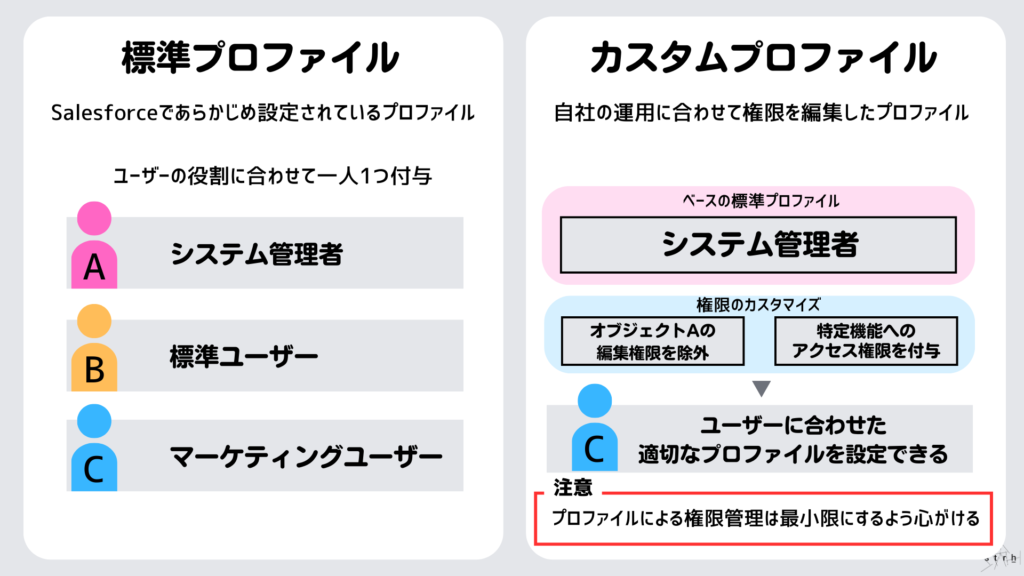
2つのプロファイルについてそれぞれ定義や活用方法について見ていきましょう。
標準プロファイル
Salesforceでは、あらかじめいくつかのプロファイルが設定されており、それらを「標準プロファイル」と呼びます。
標準プロファイルは例えば以下のようなものです。
- システム管理者
- 標準ユーザー
- 最小アクセス – Salesforce
標準プロファイルを用いることで、権限設定を1から行う必要はなく、ユーザーの役割に合わせてベースとなる権限を与えることができます。
ただし標準プロファイルはあくまで権限設定の”型”であり、一部設定を除いて権限を編集することができません。
そのため自社運用において、標準プロファイルをそのままユーザーに付与することは望ましくなく、ユーザーへ付与するプロファイルについては、次に紹介する「カスタムプロファイル」を活用します。
カスタムプロファイル
Salesforceの標準プロファイルをコピーし、権限を編集できるようにしたプロファイルを「カスタムプロファイル」と呼びます。
カスタムプロファイルでは、自社の運用に合わせて権限の付与・制限を変更することができ、ユーザーの役割に応じて適切なプロファイルを作成・設定することが可能になります。
カスタムプロファイルを活用する上での注意として、プロファイルによる権限管理は最小限にするようにしましょう。
例えば、以下のように個人それぞれにプロファイルを作成することは管理の煩雑さを招き、適切な権限付与が困難になります
- 第一営業部のAさん → プロファイルAを付与
- 第一営業部のBさん → プロファイルBを付与
- 第二営業部のCさん → プロファイルCを付与
上記の場合は、標準的な営業担当ユーザーとして最小限に権限が管理されたプロファイルを作成します。
その上で、「営業担当者」や「営業部毎」で権限を変更したい場合は、次に紹介する「権限セット」の活用が効果的です。
Salesforceの権限セットとは
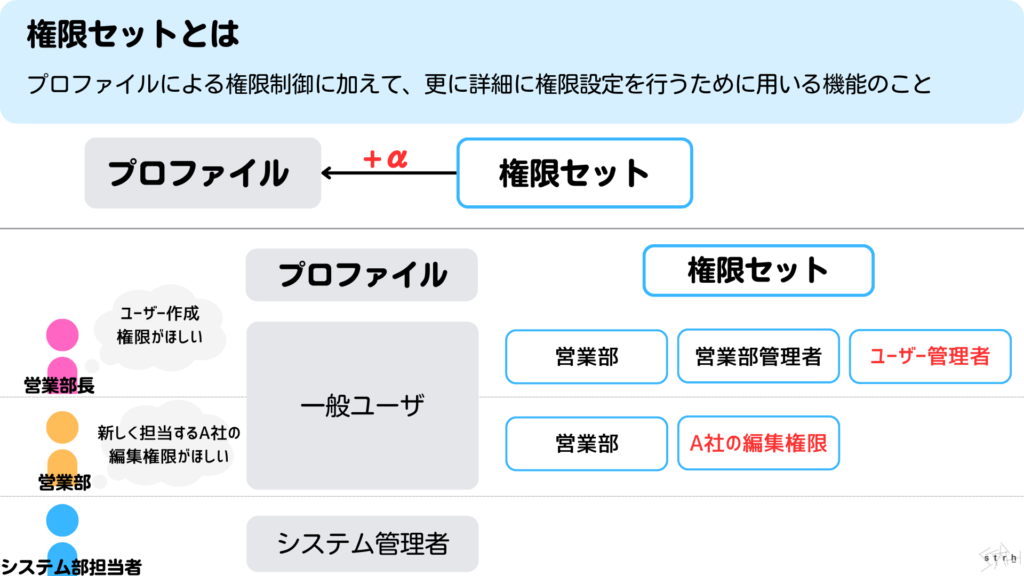
「権限セット」とは、プロファイルによる権限制御に加えて、更に詳細に権限設定を行うために用いる機能です。
プロファイルとは異なり、権限セットは一人のユーザーに対して、複数の権限セットを割り当てることが可能です。
例えば、営業担当者としてプロファイルを割り当てられているユーザーが、更にマーケティング業務を兼任することになった場合を想定します。
この場合、営業担当とマーケティング担当を兼任するためのプロファイルを作成するのではなく、「営業担当者用のプロファイル」に「マーケティング業務用の権限セット」を追加して付与することで権限の付与を行います。
追加された業務や担当から外れた業務に応じて、柔軟に権限設定の付与・解除を行えることが権限セットの特徴です。
参照:Salesforceの権限セットとは?設定方法やプロファイルとの違いについても事例で解説
Salesforceのロールとは
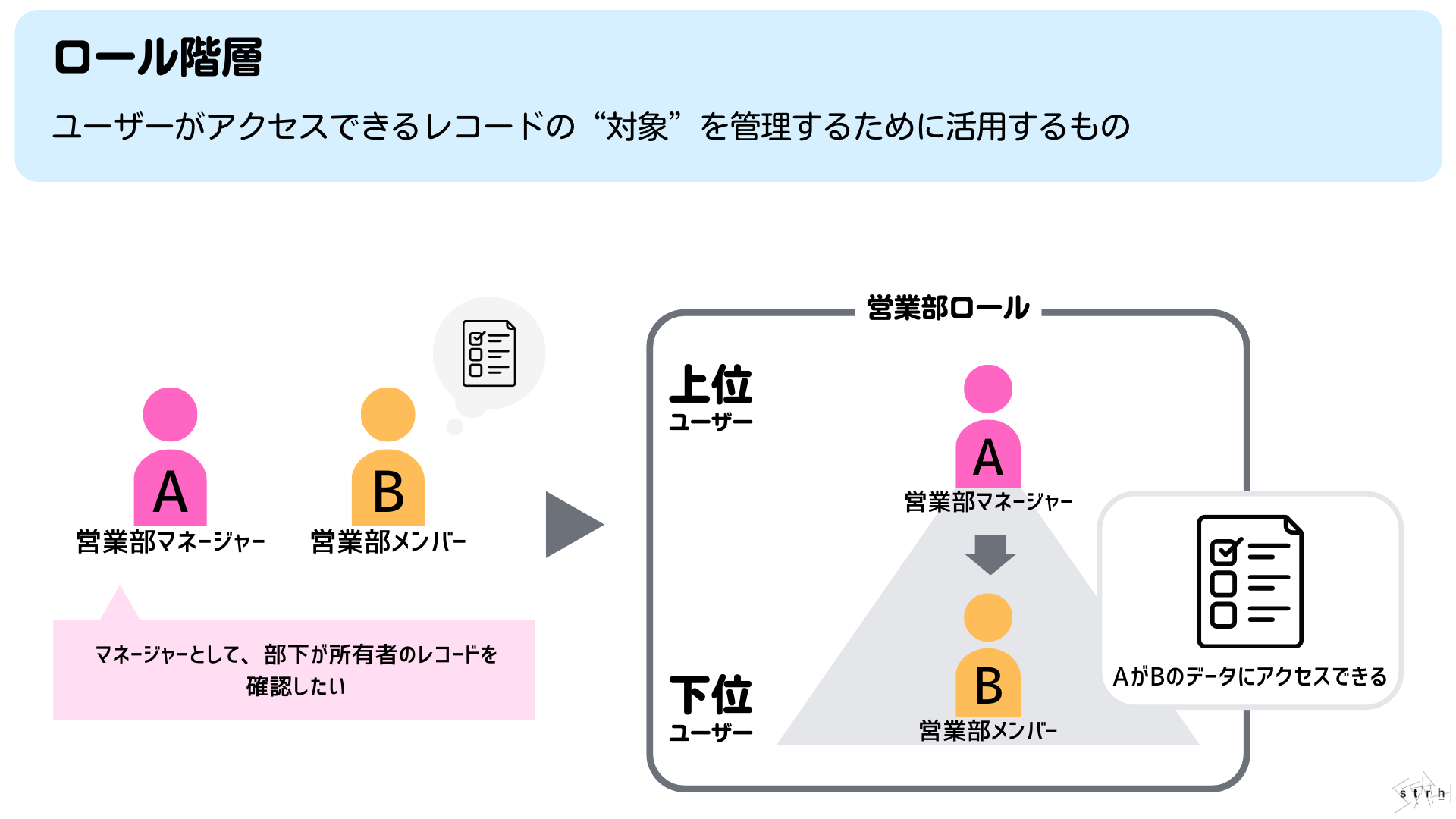
他にもユーザーの権限を管理するための機能に、「ロール」があります。
「プロファイル」や「権限セット」が参照や編集などユーザーの”アクション”を管理するために用いるのに対して、「ロール」はユーザーがアクセスできるレコードの”対象”を管理するために活用します。
ロールには以下の特徴があります。
- 特定のレコードにアクセスできるユーザーをグループ化できる
- レコードのアクセスについて階層構造で権限の管理ができる
例えば、営業部にマネージャーAさんとそのメンバーBさんがいる場合を想定します。
2人はそれぞれ担当する取引先を所有しており、担当取引先へのレコードへアクセスできる必要があります。
この場合まず2人を共通の「営業部」というロールでまとめることができます。
更にマネージャーAさんが管理のために、メンバーBさんが担当する企業に紐づくレコードを自由に参照・編集する必要がある場合に、マネージャーAさんをメンバーBさんの上位ユーザー、反対にメンバーBさんをマネージャーAさんの下位ユーザーとしてロール階層を設定します。
上記設定により、メンバーBさんは自分が担当する取引先のレコードへ、マネージャーのAさんは自分が担当する取引先に加えて、下位ユーザーであるBさんが所有する取引先へのレコードへアクセスすることが可能になります。
ロール階層は、マネージャーなど多くのメンバーへのデータを参照する必要があるユーザーにデータへのアクセス権限を付与するために効果的です。
参照:Salesforceのロールとは?設定方法やプロファイルとの違いについて詳しく解説
Salesforceのプロファイルと権限セットの使い分け例
ここまでユーザーの権限を管理するための機能について、基本的な理解や違いについて説明をしました。
ではSalesforceを管理・運用する担当者様が、実際にユーザーへ権限を付与する際、各機能をどのように使い分けて活用すべきか、具体的な例を挙げて紹介いたします。
一部のユーザーに権限を”付与”したい
一部のユーザーに対して新たに権限を”付与”する場合は、権限セットを用いた権限管理をおすすめいたします。
例えば、営業担当Aさん(営業部プロファイル)、マーケティング担当Bさん(マーケティング部プロファイル)へ、一時的にレポート作成権限を付与したい場合を想定します。
この場合、レポート作成権限を権限セットを用いて付与します。
上記をプロファイルで管理する場合、元々のプロファイルが異なる2名に対して、更にレポート作成権限を追加したプロファイルをそれぞれに作る必要があります。
更に一定期間を過ぎて、レポート作成権限が不要になった場合には、また2人に対して元のプロファイルを割り当てる手間の発生と、新たに作ったレポート作成権限を追加したプロファイルが不要になるというデメリットがあります。
権限の内容がほとんど変わらないプロファイルが乱立してしまうことは、ユーザーへの適切な権限付与の妨げになってしまうため、柔軟に権限設定が可能な権限セットを用いるようにしましょう。
一部のユーザーの権限を”制限”したい
一部のユーザーに対して新たに権限を”制限”したい場合は、プロファイルによる制限が必要です。
まず基本的な考え方として、Salesforceの権限管理は、権限の制限を”緩和”していく点に特徴があります。
例えば、プロファイルを用いて取引先オブジェクトの「参照のみ」権限を付与している場合、権限セットを用いることで、追加で取引先オブジェクトの「参照・編集」権限を付与することができます。
一方で、プロファイルで取引先オブジェクトの「参照・編集」権限が付与されている場合に、権限セットを用いて取引先オブジェクトに対する権限を「参照のみ」に制限することはできません。
つまりプロファイルで与えられている以上に権限の制限が必要な場合は、新たに権限を制限したプロファイルを作成して、ユーザーに割り当てる必要があります。
上記が権限セットによって与えられている権限を制限したい場合は、該当のユーザーから、権限セットの割り当てを解除するだけで実現が可能です。
Salesforceのプロファイル・権限設定方法
それでは実際にプロファイルの作成・割り当てをするための方法について説明します。
プロファイルの作成
1.Salesforceの「設定(右上の歯車アイコンから選択)」をクリック
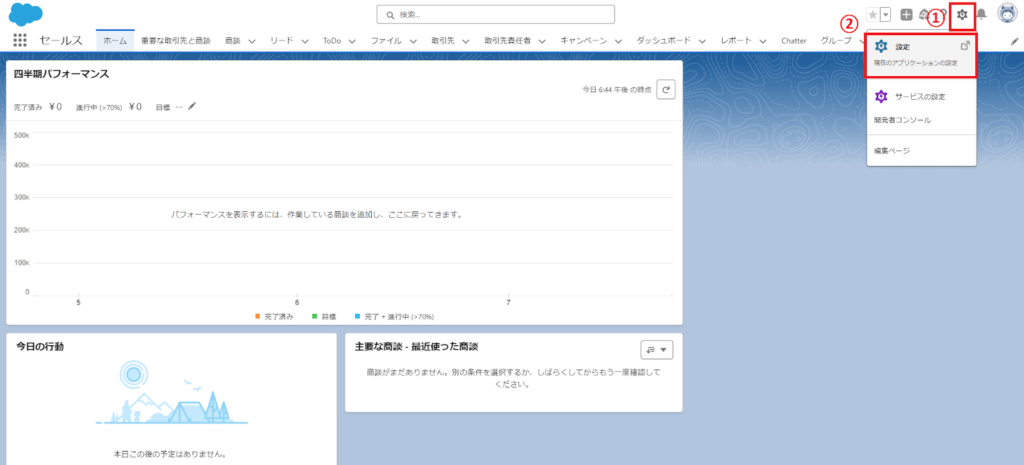
2.左側にある「クイック検索」ボックスに「プロファイル」と入力し、表示される「プロファイル」 を選択
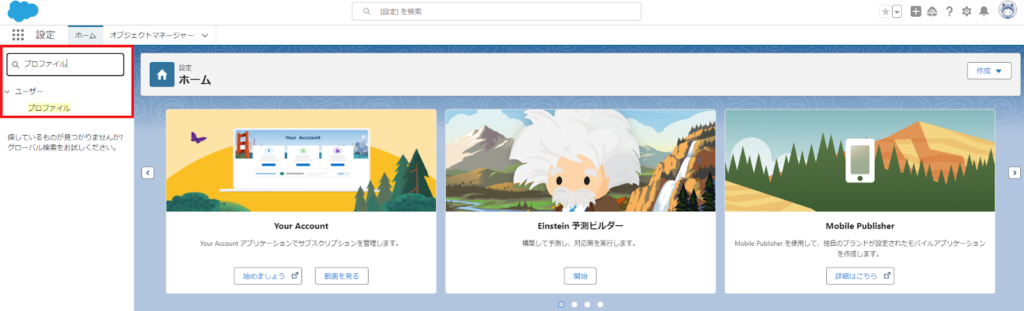
3.「新規プロファイル」 をクリックし、「プロファイルのコピー」のページを立ち上げる
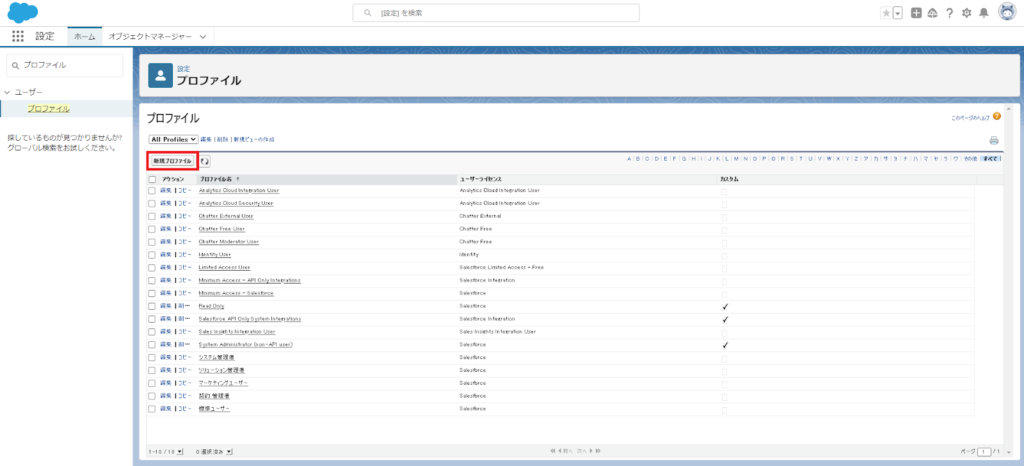
4.コピーしたい既存のプロファイルを選択し、任意の「プロファイル名」を設定後、「保存」をクリック
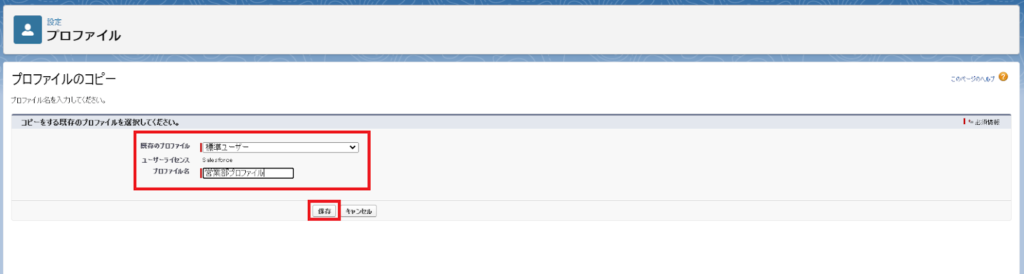
5.新しくプロファイルが作成されたことを確認して完了
必要に応じて、詳細な権限の設定を行ってください。

プロファイルの割り当て
続いて作成したプロファイルをユーザーに割り当てる方法について説明します。
1.Salesforceの「設定(右上の歯車アイコンから選択)」をクリック
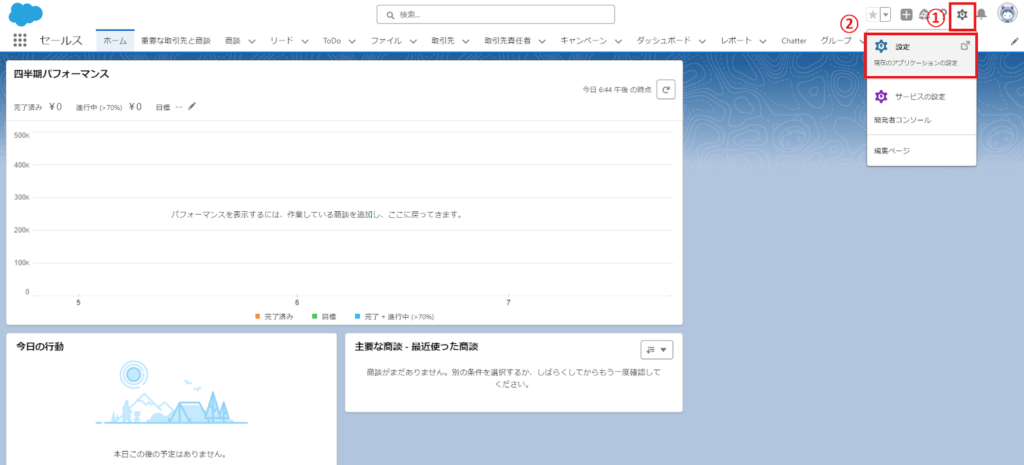
2.左側にある「クイック検索」ボックスに「プロファイル」と入力し、表示される「プロファイル」 を選択
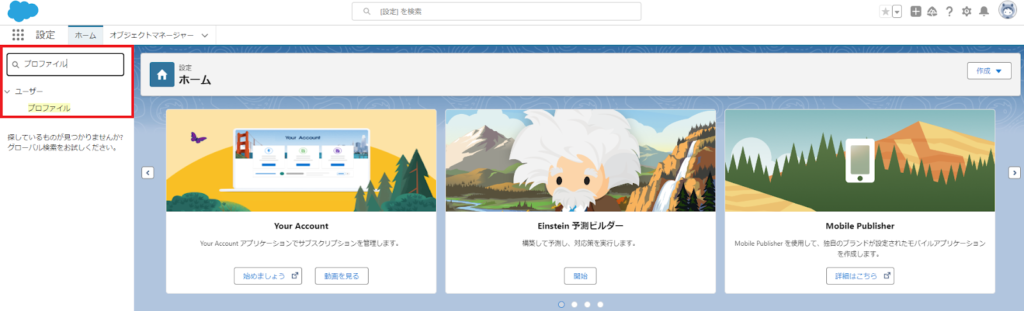
3.作成済みのプロファイルの中から、ユーザーに割り当てたいプロファイルを選択
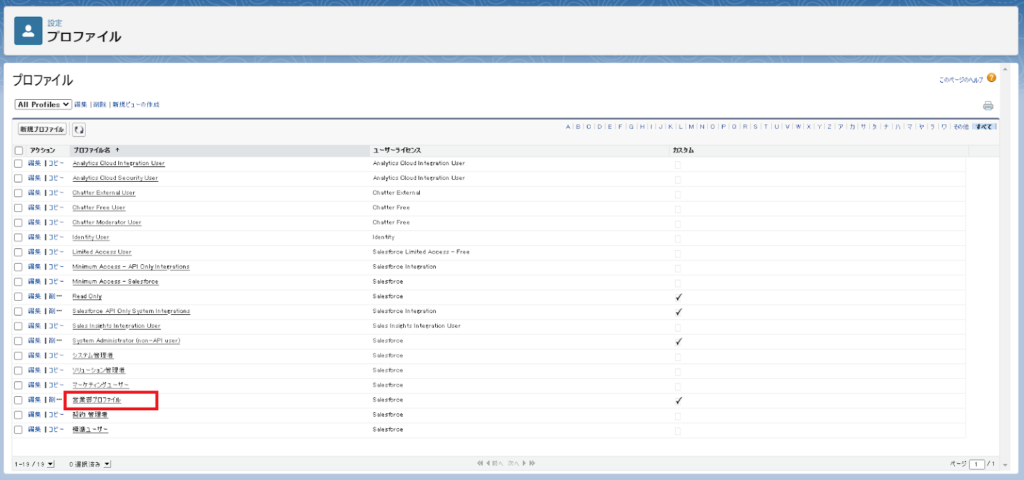
4.「このプロファイルに属するユーザーの参照」をクリック
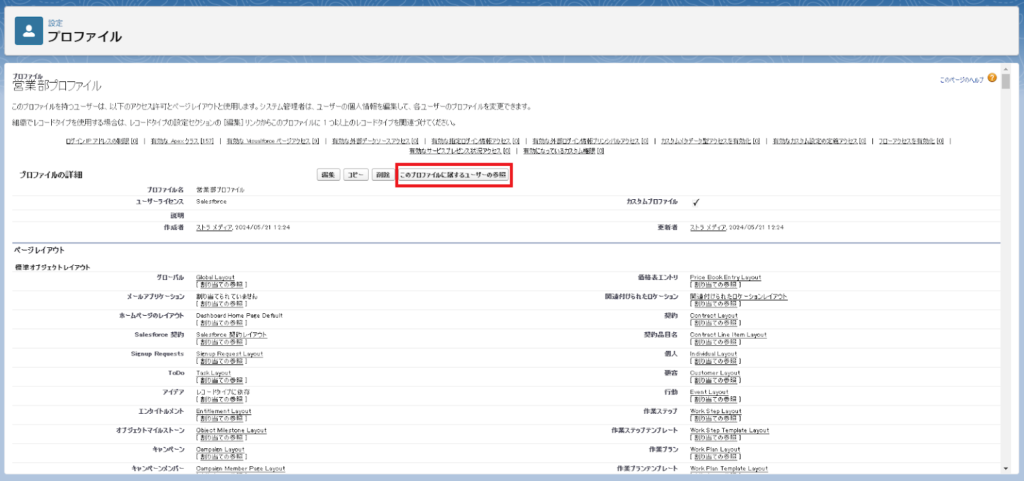
5.「新規ユーザー」をクリックし、ユーザー作成画面へ遷移
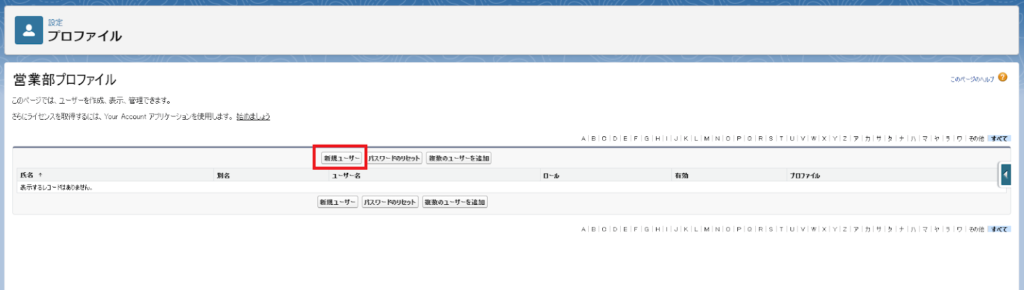
6.必須項目を入力して、「保存」をクリック
- ユーザーライセンスは新たにプロファイルを作成した時に設定した「Salesforce」を選択
- プロファイルは割り当てたいプロファイルを選択
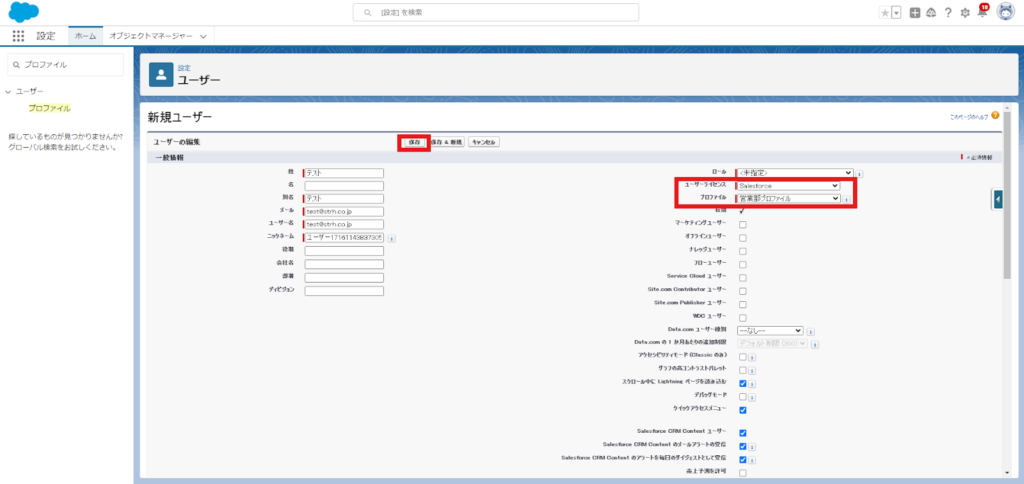
7.ユーザーにプロファイルが割り当てられたことを確認して完了
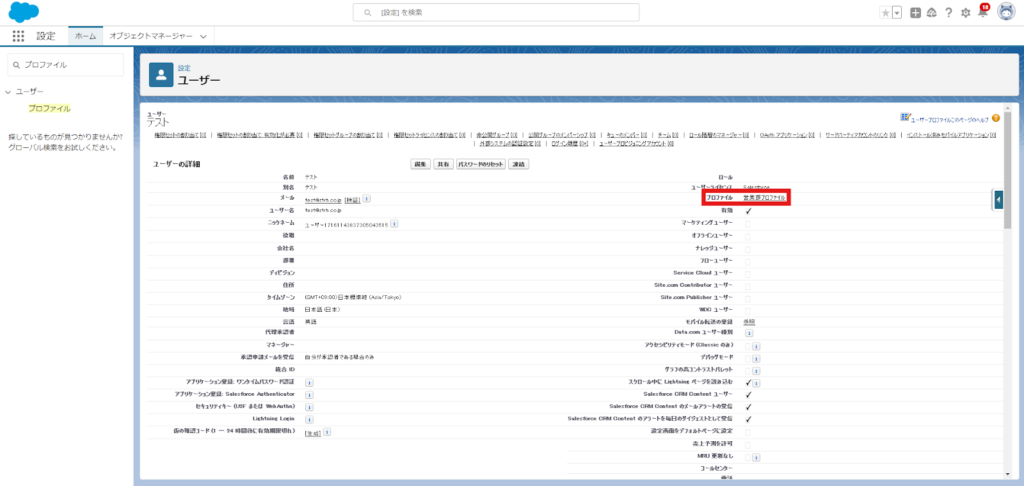
Spring ’26で変化するSalesforceプロファイルと権限セットの機能
ここまで解説をしてきたプロファイルや権限セットですが、実はSpring ’26リリースで大きく変更が加えられることが、Spring ’23で発表されています。
具体的には、プロファイルによる権限管理は最低限のみに絞られ、権限セットによる権限管理に移行するようです。
以下にSpring ’26リリース以降、プロファイルに権限管理が残るものと、権限セットでのみ利用可能になるものを整理します。
プロファイルに残るもの
- ログイン時間/IP範囲
- レコードタイプ、アプリケーション設定
- ページレイアウトの割り当て
Spring ’26リリース以降権限セットでのみ利用可能になるもの
- ユーザー権限(システムおよびアプリの権限)
- オブジェクト権限(オブジェクトの作成、読み取り、更新、および削除)
- 項目権限(項目レベルのセキュリティ)
- タブの設定
- レコードタイプ(デフォルトではない)
- アプリケーション設定(デフォルトではない)
- 接続されたアプリケーションのアクセス
- Apexクラス
- Visualforceページ
- カスタム権限
将来的にはプロファイルや権限セットの理解がますます重要になることが予想されます。
参照:Permissions Updates | Learn MOAR Spring ’23
まとめ
今回はSalesforceの管理・運用をしていく上で、非常に重要な機能であるプロファイルや権限セットといった権限管理について説明をいたしました。
Salesforceにおけるプロファイルや権限セットといった機能は、基本的な機能でありながら、公式でも発表されているように、今後ますます注目がされていく重要機能でもあります。
各機能を使い分けることで、管理の重複や手戻りが少ない効率的な権限管理や不用意な情報共有による情報流出の防止を可能にします。ぜひ本記事を参考に、自社の設定を見直すきっかけにしてみてください。
一方で、プロファイルや権限セットは実務上でも度々活用の違いについて混乱を招く機能でもあります。気づいたら大量にプロファイルや権限セットが作成されてしまい、どれが何を制限するものかわからなくなってしまっているという企業もいらっしゃいます。
これから自社のSalesforceを本格的に運用されるご担当者様も、今まさに自社のSalesforce運用を見直しているご担当者様も、ぜひ一度弊社ストラへお問い合わせくださいませ。
ストラでは各社様が実現したい業務フローや体制をヒアリングした上で、適切なSalesforceの環境設定や運用をご支援いたします。
本記事を読んで、自社のSalesforce活用について今一度見直してみたいと思われた担当者様は、ぜひこちらのお問い合わせフォームよりまずはお気軽にご相談してみてください。
また、ストラのSalesforce導入支援や定着化支援、開発支援について、さらに詳しく知りたい方はこちらのページで紹介しています。


執筆者 代表取締役社長 / CEO 杉山元紀
大学卒業後、株式会社TBI JAPANに入社。株式会社Paykeに取締役として出向し訪日旅行者向けモバイルアプリ及び製造小売り向けSaaSプロダクトの立ち上げを行う。
アクセンチュア株式会社では大手メディア・総合人材企業のセールス・マーケティング領域の戦略策定や業務改革、SFA・MAツール等の導入及び活用支援業務に従事。
株式会社Paykeに再入社し約10億円の資金調達を行いビジネスサイドを管掌した後、Strh株式会社を設立し代表取締役に就任。
▼保有資格
Salesforce認定アドミニストレーター
Salesforce認定Marketing Cloudアドミニストレーター
Salesforce認定Marketing Cloud Account Engagementスペシャリスト
Salesforce認定Marketing Cloud Account Engagement コンサルタント
Salesforce認定Sales Cloudコンサルタント
Salesforce認定Data Cloudコンサルタント




